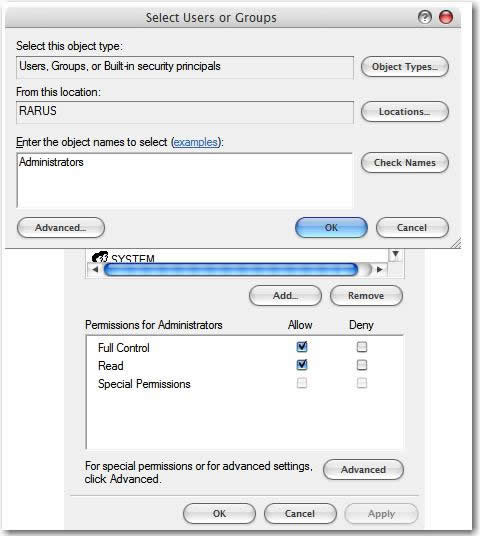Ako se pri pokretanju Project\References... javi greška Can't access the system registry i nije moguće pristupiti referencama u VB-u, onda pokrenuti Registry Monitor (RegMon.exe) (iz sysinternals suite) i postaviti filter da prikazuje samo stavke od VB6.exe (include: VB6.exe).
Nakon toga pokrenuti Visual Basic 6 i u Registry Monitor-u pogledati kojem registy ključu VB6.exe nije mogao pristupiti – access denied.
U ovom slučaju je to:
OpenKey HKCR\TypeLib\{D8468700-DD70-4E4D-B03D-BAD2551CFDD7} ACCESS DENIED
Sada pokrenuti registry editor ili u Registry monitor-u dvokliknuti na liniju u kojoj je ispisano da pristup nije dozvoljen čime će se pokrenuti Registry editor.
Ako je dozvoljen pristup tom ključu, Registry editor će otvoriti taj ključ. U suprotnom, biće otvoren ključ iznad. Sada, u Registry monitor-u, kliknuti desnom tipkom na liniju sa access denied i izabrati Edit\Copy. Pastirati taj tekst u neki text editor (npr. Notepad ++) i onda selektovati i kopirati samo ime ključa {D8468700-DD70-4E4D-B03D-BAD2551CFDD7}. U Registry editoru selektovati ključ HKEY_CLASSES_ROOT i izabrati Edit\Find i u liniju Find what: pastirati kopirano ime ključa. Markirati samo opciju Keys budući da tražimo ime ključa i pritisnuti Find.
Kada željeni ključ bude pronađen, kliknuti desnom tipkom na ime i izabrati Permissions... Nakon toga će se javljati poruke da nemamo prava pristupa i slično. U dobijenom prozoru (slika lijevo) u okviru Group or user names: neće biti nijednog korisnika. Kliknuti na dugme Add i dodati ime trenutno ulogiranog usera i u okviru Permssions dodijeliti Full Control. Pri kliku na Apply javiće se greška da nije moguće promijeniti prava pristupa.
Kliknuti na Cancel i ponovo pokrenuti Permissions... Sada će u okviru Group or user names: biti imena nekih usera. Sada dodati ime ulogiranog usera i dodijeliti mu sva prava. Dodati i usera Everyone i njemu dodijeliti samo Read prava. Isto tako, dodati usera SYSTEM i njemu dodijeliti punu kontrolu.
Kliknuti na Apply i OK da se potvrde izabrane postavke.
Pokrenuti Visual basic 6 i pokušati ponovo Project\References... i ako se ponovo javi greška (vjerovatno hoće) ponovo u Registy Monitoru privjeriti koji registry ključ ima ACCESS DENIED.
To će biti ključ:
OpenKey HKCR\TypeLib\{D8468700-DD70-4E4D-B03D-BAD2551CFDD7}\1.0 ACCESS DENIED
Ključ 1.0 nije vidljiv u stablu ključa {D8468700-DD70-4E4D-B03D-BAD2551CFDD7} jer nemamo pristup. Zato, selektovati taj ključ i kliknuti desnom tipkom na prazan dio desne strane prozora i kliknuti desnom tipkom na ključ {D8468700-DD70-4E4D-B03D-BAD2551CFDD7} i izabrati New\Key da se pokrene dodavanje novog ključa. Time će se pokazati ključ 1.0.
Sa ovim ključem ponoviti potpuno istu proceduru dodjele prava kao sa ključem {D8468700-DD70-4E4D-B03D-BAD2551CFDD7}.
Na kraju ponovo pokrenuti Visual basic i izabrati Project\References... Sada bi, napokon, trebao da se pojavi prozor References u kome je moguće isključiti referencu koja je obilježena kao MISSING i eventualno uključiti nove reference.
Registry Monitor (veličina 205 KB) je bio dio besplatnog paketa alata za praćenje stanja i aktivnosti Windows-a, Sysinternals Suite (veličina 13.1 MB), koji se cijeli može "skinuti" sa Microsoft-ovih stranica, ali je zamijenjen sa moćnijim Proces Explorer (veličina 1.1MB).
Budući da je za rješenje ovog problema sasvim dovoljno ono što nudi Registry Monitor to preporučujem download sa ove stranice u vidu RAR file-a veličine 205KB. Registry Monitor možete download-ovati ispod.
Nakon download-a, ekstraktujte arhivu i pokrenite file RegMon.exe.
Napomena! "Čačkanje" po Windows registry bazi je vrlo delikatan posao. Iako sam ove upute napisao upravo onako kako sam ja radio na svom računaru, ako niste dovoljno vješti za baratanje po registry bazi sistema preporučujem da ove akcije izmjena u registry-u povjerite nekome sa dovoljno iskustva da ne dođete u situaciju da rješavanjem jednog problema napravite gomilu drugih.